Tento článek je dostupný ve dvou jazycích / Tento článok je dostupný v dvoch jazykoch
Přejít na: Česká verze | Slovenská verzia
Česká verze
Integrace s AIS
Nastavte si propojení vašeho ambulantního informačního systému na Medevio
Co propojení s ambulantními systémy znamená?
Propojení umožní proklikem z karty pacienta v jednom systému přejít na kartu pacienta v systému druhém.
Toto propojení máme zprovozněné pouze s vybranými ambulantními systémy, protože ne všechny tuto formu propojení podporují. U některých systémů je propojka oboustranná, u jiných pouze jednosměrná z Medevio -> AIS.
- 1) z AIS do Medevio — Medicus, PC Doktor, PC DENT, Smartmedix, Medistar, AIS CTMOS, Dr. Rex, PsychologC, WinMed2, Ordin Doktor
- 2) z Medevio do AIS — Smartmedix, DUAS, Praktik, PsychologC
Aktuálně není možné dosáhnout hlubšího, více automatického propojení s výjimkou přenášení informací do dekurzu s pomocí eZprávy. Medevio toho ale umí více. Pokud máte zájem, kontaktujte svého provozovatele AIS a zeptejte se na propojení s Medevio.
1) Proklik z ambulantního systému do Medevio
Díky této funkci budete moci:
- Proklikem z karty pacienta v informačním systému přejít na jeho kartu rovnou v Medevio.
- V případě, že pacienta ještě nemáte založeného, tak se založí automaticky.
- Medevio vás také upozorní na rozdílné údaje pacienta v ambulantním systému a v Medevio (Poznámka: zatím pouze v případech, kdy máte právo měnit pacientovy údaje, tedy pokud pacient nemá přiřazeného uživatele).
Nastavení v Medevio
Začněte tím, že v menu Medevio kliknete na "Propojení s AIS".
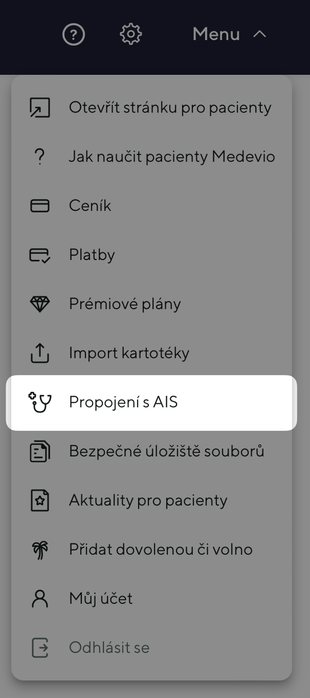
Vyberte ambulantní informační systém, který používáte.
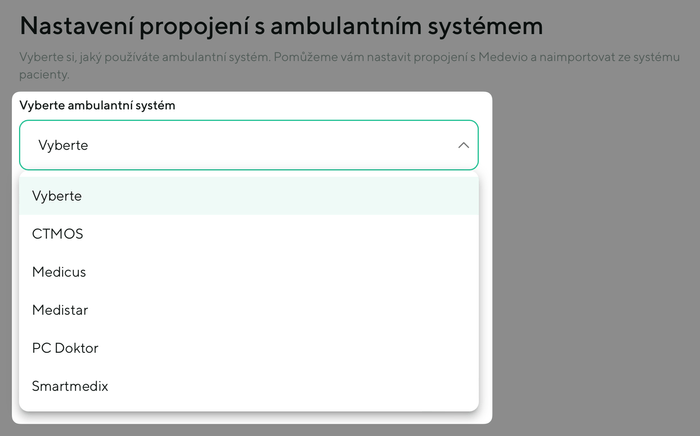
Zkopírujte odkaz kliknutím na ikonku.
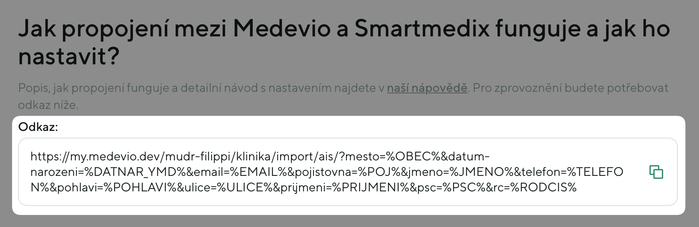
Ze strany Medevio máte hotovo! Teď pokračujte návodem podle vašeho informačního systému:
Medicus
PC Doktor/PC DENT
Smartmedix
Medistar
AIS CTMOS
Dr. Rex
Duas
Praktik
PsychologC
Ordin Doktor
WinMed2Nenašli jste váš ambulantní systém? Kontaktujte provozovatele vašeho systému a požadujte po něm propojení na Medevio.
2) Proklik z Medevio do ambulantního systému
Díky této funkci se budete moci jednoduše prokliknout z karty pacienta v Medevio (resp. z postranního panelu s pacientem) do vašeho ambulatního systému.
Doporučený postup v praxi:
- Zkopírovat si obsah požadavku v Medevio kliknutím na ikonku kopírování dole uprostřed.
- Kliknout na tlačítko AIS v postranním panelu s pacientem
- Zavřít otevřené okno v prohlížeči (je pouze pomocné) a přepnout se do AISu např. klávesovou zkratkou Alt+Tab.
- Pomocí Ctrl+V vložít obsah požadavku přímo do otevřené karty konkrétního pacienta.
Proklik z Medevio podporují tyto ambulantní systémy:
Nenašli jste váš ambulantní systém? Kontaktujte provozovatele vašeho systému a požadujte po něm propojení na Medevio.
Nastavení v jednotlivých informačních systémech
Smartmedix
V Medevio jděte do Menu → Propojení s AIS a nastavte, že máte Smartmedix.
To vám automaticky zprovozní tlačítko s logem Smartmedixu na kartě pacienta i na všech požadavcích.
Aby proklik správně fungoval (aby kliknutí na ikonku otevíralo pacienta ve Smartmedixu), je potřeba mít alespoň v pozadí ve Smartmedixu otevřenou kartu Nástroje → Vstup pacienta.
Aby se tato karta automaticky otevírala po spuštění SM, je třeba to nastavit:
- Konfigurace → Uživatel → Prostředí,
- V kolonce Po otevření přidejte další možnost a z nabídky vyberte Vstup pacienta,
- Smartmedix automaticky uloží tuto volbu. Doporučujeme SM úplně zavřít a zase otevřít, již by se vám automaticky měla karta Vstup pacienta ukázat. Ponechte ji vždy otevřenou, aby vám spojení hezky fungovalo.
! Důležitá poznámka: Kliknutí na tlačítko AIS na první pohled pouze otevře novou stránku v prohlížeči – uvidíte logo Smartmedixu, ale jinak nic moc. Tato stránka nemá praktický význam a můžete ji hned zase zavřít. Ale v programu Smartmedix na pozadí by však mělo dojít k otevření detailu daného pacienta. Čili do Smartmedixu je nutné se manuálně přepnout (např. klávesovou zkratkou Alt-Tab.)
DUAS
Pro propojení se systémem DUAS se nám ozvěte na podpora@medevio.cz a my vám vše pomůžeme zprovoznit.
Praktik
Pro propojení se systémem Praktik se nám ozvěte na podpora@medevio.cz a my vám vše pomůžeme zprovoznit.
PsychologC
Pro propojení se systémem PsychologC se nám ozvěte na podpora@medevio.cz a my vám vše pomůžeme zprovoznit.
Slovenská verzia
Integrácia s AIS
Nastavte si prepojenie Vášho ambulantného informačného systému s Medevio
Čo prepojenie s ambulantnými systémami znamená?
Prepojenie umožní kliknutím z karty pacienta v jednom systéme prejsť na kartu pacienta v systéme druhom.
Toto prepojenie máme zrealizované iba s vybranými ambulantnými systémami, pretože nie všetky túto formu prepojenia podporujú. Pri niektorých systémoch je prepojka obojstranná, pri iných iba jednosmerná z Medevio -> AIS.
- 1) z AIS do Medevio — Medicus, PC Doktor, Smartmedix, Medistar, AIS CTMOS, Dr. Rex, PsychologC, WinMed2, Ordin Doktor
- 2) z Medevio do AIS — Smartmedix, DUAS, Praktik, PsychologC
Aktuálne nie je možné dosiahnuť hlbšie, viac automatické prepojenie s výnimkou prenášania informácií do dekurzu pomocou eSprávy. Medevio toho však dokáže viac. Ak máte záujem, kontaktujte svojho poskytovateľa AIS a opýtajte sa na prepojenie s Medevio.
1) Preklik z ambulantného systému do Medevio
Vďaka tejto funkcii budete môcť:
- Kliknutím z karty pacienta v informačnom systéme prejsť na jeho kartu priamo v Medevio.
- V prípade, že pacienta ešte nemáte založeného, vytvorí sa automaticky.
- Medevio vás tiež upozorní na rozdielne údaje pacienta v ambulantnom systéme a v Medevio (Poznámka: zatiaľ iba v prípadoch, keď máte právo meniť pacientove údaje, teda ak pacient nemá priradeného používateľa).
Nastavenie v Medevio
- Začnite tým, že v menu Medevio kliknete na „Prepojenie s AIS“.
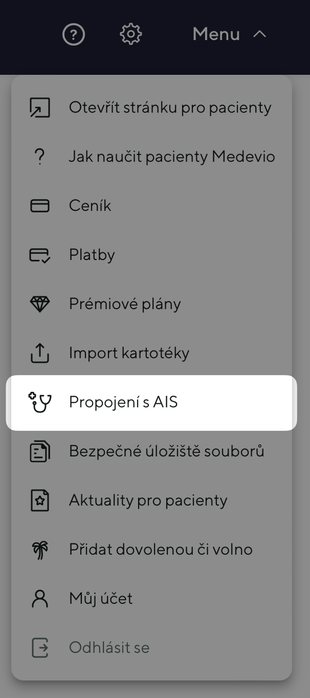
- Vyberte ambulantný informačný systém, ktorý používate.
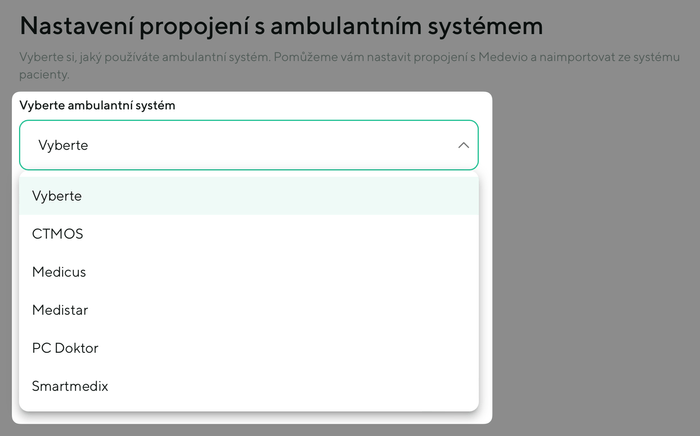
- Skopírujte odkaz kliknutím na ikonu.
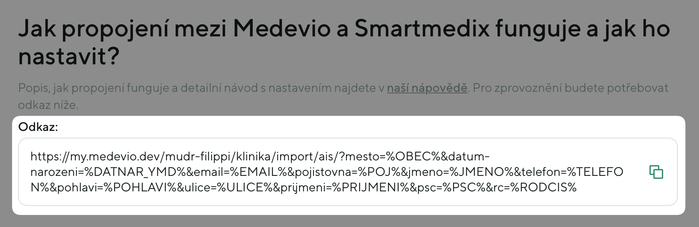
Zo strany Medevio máte hotovo! Teraz pokračujte návodom podľa vášho informačného systému:
Medicus
PC Doktor/PC DENT
Smartmedix
Medistar
AIS CTMOS
Dr. Rex
Duas
Praktik
PsychologC
Ordin Doktor
WinMed2
Nenašli ste váš ambulantný systém? Kontaktujte poskytovateľa vášho systému a žiadajte od neho prepojenie na Medevio.
2) Preklik z Medevio do ambulantného systému
Vďaka tejto funkcii sa budete môcť jednoducho prekliknúť z karty pacienta v Medevio (resp. z postranného panelu s pacientom) do vášho ambulantného systému.
Odporúčaný postup v praxi:
- Skopírujte si obsah požiadavky v Medevio kliknutím na ikonku kopírovania dole uprostred.
- Kliknite na tlačidlo AIS v postrannom paneli s pacientom.
- Zatvorte otvorené okno v prehliadači (je iba pomocné) a prepnite sa do AIS napr. klávesovou skratkou Alt+Tab.
- Pomocou Ctrl+V vložte obsah požiadavky priamo do otvorenej karty konkrétneho pacienta.
Preklik z Medevio podporujú tieto ambulantné systémy:
Nenašli ste váš ambulantný systém? Kontaktujte poskytovateľa vášho systému a žiadajte od neho prepojenie na Medevio.
Nastavenie v jednotlivých informačných systémoch
Smartmedix
V Medevio choďte do Menu → Prepojenie s AIS a nastavte, že máte Smartmedix.
Tým sa vám automaticky aktivuje tlačidlo s logom Smartmedixu na karte pacienta aj na všetkých požiadavkách.
Aby preklik správne fungoval (t. j. aby kliknutie na ikonku otváralo pacienta vo Smartmedixe), je potrebné mať aspoň na pozadí vo Smartmedixe otvorenú kartu Nástroje → Vstup pacienta.
Aby sa táto karta automaticky otvárala po spustení SM, je potrebné to nastaviť:
- Konfigurácia → Používateľ → Prostredie
- V kolónke Po otvorení pridajte ďalšiu možnosť a z ponuky vyberte Vstup pacienta
- Smartmedix automaticky uloží túto voľbu. Odporúčame SM úplne zavrieť a znova otvoriť – karta Vstup pacienta by sa vám mala automaticky zobraziť. Ponechajte ju vždy otvorenú, aby spojenie správne fungovalo.
! Dôležitá poznámka: Kliknutie na tlačidlo AIS na prvý pohľad iba otvorí novú stránku v prehliadači – uvidíte logo Smartmedixu, ale inak nič. Táto stránka nemá praktický význam a môžete ju hneď zavrieť. Avšak v programe Smartmedix na pozadí by sa mal otvoriť detail daného pacienta. Do Smartmedixu je teda potrebné sa manuálne prepnúť (napr. klávesovou skratkou Alt-Tab).
DUAS
Pre prepojenie so systémom DUAS nás kontaktujte na podpora@medevio.cz a my vám všetko pomôžeme spustiť.
Praktik
Pre prepojenie so systémom Praktik nás kontaktujte na podpora@medevio.cz a my vám všetko pomôžeme spustiť.
PsychologC
Pre prepojenie so systémom PsychologC nás kontaktujte na podpora@medevio.cz a my vám všetko pomôžeme spustiť.
Byl tento článek užitečný?
To je skvělé!
Děkujeme Vám za zpětnou vazbu
Je nám líto, že jsme vám nepomohli
Děkujeme Vám za zpětnou vazbu
Zpětná vazba odeslána
Oceňujeme vaši snahu a pokusíme se článek opravit